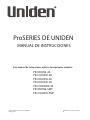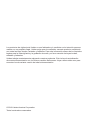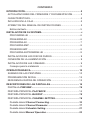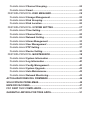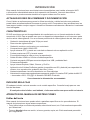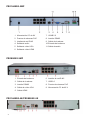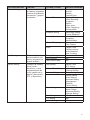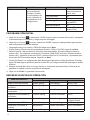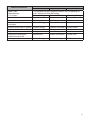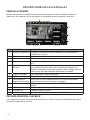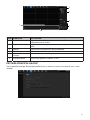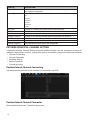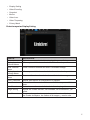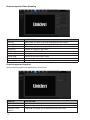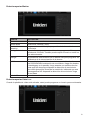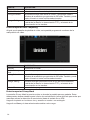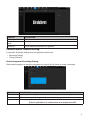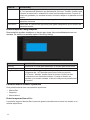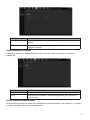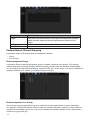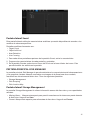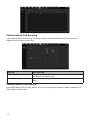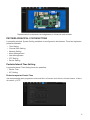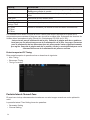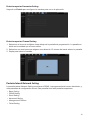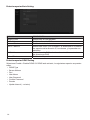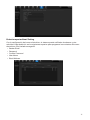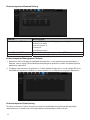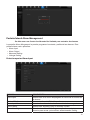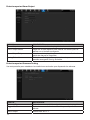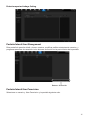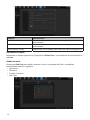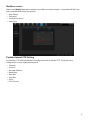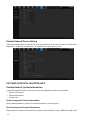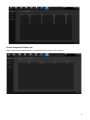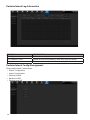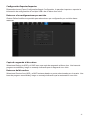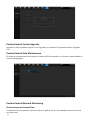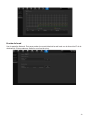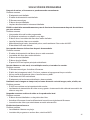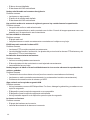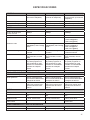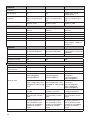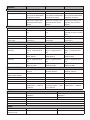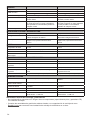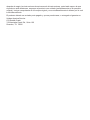Uniden PRO12800N0-4K El manual del propietario
- Categoría
- Cámaras de seguridad
- Tipo
- El manual del propietario
Este manual también es adecuado para

© 2018 Uniden America Corporation
1
ª
Distribución, junio de 2018
Irving, Texas
Este manual de instrucciones aplica a los siguientes modelos:
ProSERIES DE UNIDEN
MANUAL DE INSTRUCCIONES
PRO800N2-4K
PRO1600N2-4K
PRO3600N4-4K
PRO6400N0-4K
PRO12800N0-4K
PRO800N2-5MP
PRO1600N3-5MP

Los productos de vigilancia de Uniden no son fabricados y/o vendidos con la intención para ser
usados con un propósito ilegal. Uniden exige que el consumidor use este producto cumpliendo
con todas las leyes locales, estatales y federales. Para más información acerca de los requisitos
legales para la videovigilancia y la grabación de audio, por favor consulte las leyes locales,
estatales y federales.
Uniden trabaja constantemente mejorando nuestros productos. Esto incluye la actualización
de nuestra documentación con los últimos cambios de rmware. Vaya a www.uniden.com para
encontrar la más reciente versión de toda la documentación.
© 2018 Uniden America Corporation
Todos los derechos reservados.

CONTENIDO
INTRODUCCIÓN ..................................................................................... 5
ACTUALIZACIONES DEL FIRMWARE Y DOCUMENTACIÓN ............ 5
CARACTERÍSTICAS ............................................................................. 5
INCLUIDO EN LA CAJA ........................................................................ 5
ATRIBUTOS DEL MANUAL DE INSTRUCCIONES ............................. 5
Estilos del texto ..................................................................................5
INSTALACIÓN DE SU SISTEMA ...............................................................................6
PRO12800N0-4K ...............................................................................6
PRO6400N0-4K .................................................................................6
PRO3600N4-4K .................................................................................7
PRO1600N3-5MP ..............................................................................8
PRO800N2-5MP ................................................................................8
PRO1600N2-4K/PRO800N2-4K ........................................................8
INSTALACIÓN DE LOS DISCOS DUROS ............................................ 9
CONEXIÓN DE LA ALIMENTACIÓN .................................................... 9
INSTALACIÓN DE LAS CÁMARAS ...................................................... 9
Consejos para la instalación ..............................................................9
OPERACIÓN BÁSICA .......................................................................... 10
SUMARIO DE LAS PESTAÑAS .......................................................... 10
PROGRAMACIÓN INICIAL ................................................................. 12
REFERENCIA RÁPIDA DE OPERACIÓN .......................................... 12
DESCRIPCIONES DE LAS PANTALLAS ............................................ 14
PANTALLA PREVIEW ......................................................................... 14
PESTAÑA PRINCIPAL PLAYBACK ................................................... 14
PESTAÑA PRINCIPAL BACKUP ....................................................... 15
PESTAÑA PRINCIPAL CHANNEL SETTING ..................................... 16
Pestaña lateral Channel Connecting .............................................16
Pestaña lateral Channel Parameter ................................................17
Pestaña lateral Schedule Setting ...................................................21
Pestaña lateral Manual Operation ..................................................22

Pestaña lateral Channel Grouping .................................................24
Pestaña lateral Smart ......................................................................25
PESTAÑA PRINCIPAL DISK MANAGER ........................................... 25
Pestaña lateral Storage Management ............................................25
Pestaña lateral Disk Grouping ........................................................26
Pestaña lateral Disk Location .........................................................26
PESTAÑA PRINCIPAL SYSTEM SETTING ....................................... 27
Pestaña lateral Time Setting ...........................................................27
Pestaña lateral Channel Zone .........................................................28
Pestaña lateral Network Setting .....................................................29
Pestaña lateral Alarm Management ...............................................33
Pestaña lateral User Management .................................................35
Pestaña lateral PTZ Setting ............................................................37
Pestaña lateral Device Setting ........................................................38
PESTAÑA PRINCIPAL MAINTENANCE ............................................ 38
Pestaña lateral System Information ...............................................38
Pestaña lateral Log Information .....................................................40
Pestaña lateral Cong Management ..............................................40
Pestaña lateral System Upgrade ....................................................42
Pestaña lateral Auto Maintenance .................................................42
Pestaña lateral Network Monitoring ...............................................42
ACTUALIZACIONES DEL FIRMWARE ............................................... 44
SOLUCIÓN DE PROBLEMAS .............................................................. 45
ESPECIFICACIONES ........................................................................... 47
FCC PART 15/IC COMPLIANCE .......................................................... 51
GARANTÍA LIMITADA POR TRES AÑOS ........................................... 51

5
INTRODUCCIÓN
Este manual de instrucciones suministra instrucciones básicas para instalar el receptor NVR
e información más detallada acerca de la operación del rmware. Una serie de artículos
informativos se puede encontrar también en support.uniden.com/Pro-series.
ACTUALIZACIONES DEL FIRMWARE Y DOCUMENTACIÓN
Como Uniden se esfuerza para proveer la última tecnología y calidad en todos sus productos,
puede haber actualizaciones del rmware sin previo aviso. Compruebe si hay actualizaciones en
www.support.uniden.com/pro-support. Actualice el rmware manualmente a distancia o localmente
vía el navegador.
CARACTERÍSTICAS
El NVR suministra una red de seguridad de alto rendimiento con un formato estándar de vídeo
comprimido H.264. Éste se puede usar como un dispositivo independiente o en línea como parte
de una red de videovigilancia. Con su software profesional de videovigilancia de red, éste apoya:
• Grabación instantánea de hasta 30 fps por canal
• Disco duro de vigilancia 24x7
• Grabación continua, por horario y por movimiento
• Compresión de vídeo H.264/H.265
• Apoya cámaras PTZ, y puede ser controlado a distancia vía una aplicación móvil
• Fechas exactas con NTP y hora de verano
• Zoom digital durante la vista en vivo y la reproducción
• Salida de vídeo HDMI con VGA en modelos especícos
• Copia de resguardo USB para conectar dispositivos USB y unidades ash
• Firmware actualizable
• Apoya Internet Explorer, Safari, Chrome, y FireFox
• Aplicación móvil Uniden ProSeries gratuita (compatible con iOS y Android) con capacidad de
vista en vivo, reproducción, grabación de vídeo, y fotos
• Alertas instantáneas vía correo electrónico con fotos adjuntas
• Alimentación externa para grabadoras capaces de grabar 16 canales POE (salida de 48V CC
– sin exceder +20%/-15%) @ 3 A. Modelos CSE4830-D incluido.
Use solamente la alimentación recomendada.
INCLUIDO EN LA CAJA
El hardware incluido varía de acuerdo con el modelo especíco. Consulte la caja para ver una
lista del hardware.
Si cualquier artículo falta o está dañado, visite www.uniden.com para recibir asistencia.
ATRIBUTOS DEL MANUAL DE INSTRUCCIONES
Estilos del texto
Este manual de instrucciones puede referir a pantallas especícas en los procedimientos. El
manual de instrucciones sigue estas convenciones:
• Texto itálico indica un nombre de pantalla, selección del menú, etc. Está usualmente precedido
por “Seleccione”.
• Texto en Negrita indica una acción, tal como guardar, copiar, etc. Está usualmente precedido
por “Haga clic en”.

6
INSTALACIÓN DE SU SISTEMA
Las ilustraciones siguientes del panel trasero son solamente para información.
Solamente técnicos de servicio o instaladores están autorizados para instalar su
sistema.
PRO12800N0-4K
1. Interruptor de la alimentación
2. Enchufe para la alimentación de
110-220V CA
3. Interfaz LAN1/LAN2
4. Salida de audio
5. Salida de vídeo HDMI 2
6. Salida de vídeo VGA2
7. Salida de vídeo VGA 1
8. Salida de vídeo HDMI 1
9. USB 3.0
10. Interfaz E-SATA1
11. Entrada de la alarma
12. Salida de la alarma (1,2,3,4)
13. Interfaz RS422
14. Salida de la alarma (5,6,7,8)
15. Interfaz RS232
16. Interfaz E-SATA 2
17. Entrada de audio
Cámaras conectadas a LAN1 (interruptor de red gigabit PoE)
PRO6400N0-4K

7
1. USB 2.0
2. Entrada del audio
3. E-SATA
4. Entrada de la alarma (5-16)
5. Interruptor de la alimentación
6. Enchufe para la alimentación de 110-
200V CA
7. Interfaz RS485
8. Salida de la alarma
9. Entrada de la alarma (1-4)
10. Salida de la alarma USB 3.0
11. Salida de vídeo HDMI
12. Salida de vídeo VGA
13. Salida del audio
14. LAN 1
15. LAN 2
Cámaras conectadas a LAN1 (interruptor de red gigabit PoE)
PRO3600N4-4K
1. Puertos de cámara PoE
2. Interfaz de red RJ5 (LAN1/USAB
2.0)
3. Salida de audio
4. Salida de vídeo HDMI
5. USB 3.0
6. Entrada de la alarma
7. Salida de la alarma
8. Interfaz RS485
9. Interruptor de la alimentación
10. Enchufe para la alimentación de
110-220V CA
11. Salida de vídeo VGA
12. E-SATA
Cámaras conectadas a LAN1 (interruptor de red gigabit PoE)

8
PRO1600N3-5MP
1. Alimentación CC de 8V
2. Puertos de cámaras PoE
3. Interfaz de red RJ45
4. Salida de audio
5. Salida de vídeo VGA
6. Salida de vídeo HDMI
7. USAB 2.0
8. Interfaz RS485
9. Salida de la alarma
10. Entrada de la alarma
11. Salida de audio
PRO800N2-5MP
1. Entrada de la alarma
2. Salida de la alarma
3. Interfaz RS485
4. Salida de vídeo VGA
5. Salida HDMI
6. Interfaz de red RJ45
7. USB 2.0
8. Puertos de cámaras PoE
9. Alimentación CC de 48 V
PRO1600N2-4K/PRO800N2-4K

9
1. Entrada de la alarma
2. Salida de la alarma
3. Interfaz RS485
4. Salida de audio
5. Salida de vídeo HDMI
6. USB 2.0
7. Interfaz de red RJ45
8. Puertos de cámara PoE
9. Alimentación CC de 15 V
INSTALACIÓN DE LOS DISCOS DUROS
Los discos duros deben ser instalados por un técnico de servicio o un instalador
autorizado. Solamente ellos están autorizados para abrir la caja de la unidad.
Cualquiera que abra la caja que no sea un técnico o instalador autorizado anulará la
garantía.
CONEXIÓN DE LA ALIMENTACIÓN
Conecte el cableado de la alimentación a un enchufe de alimentación CA que se pueda acceder
fácilmente.
INSTALACIÓN DE LAS CÁMARAS
Las leyes acerca de la videovigilancia varían de estado a estado. Consulte las regulaciones
locales para asegurar que está operando en una manera legal.
Consulte la guía de instalación para ver los pasos de instalación más detalladamente.
Consejos para la instalación
• Cuando seleccione una localidad en el exterior para sus cámaras, tenga en cuenta que la
mayoría de las cámaras están diseñadas para operar entre -10°C hasta 40°C (14°F hasta
104°F) con una humedad relativa de 95%. Evite instalar las cámaras a la luz directa del sol, y
considere el viento frio y otros factores del medio ambiente.
• Monte la cámara en un área visible, pero fuera de alcance. Pase el cableado de manera que
no interera con los cables de alimentación/líneas telefónicas, y donde no pueda ser cortado
fácilmente. Realice un plan para pasar los cables de la cámara y para ajustar el ángulo de la
cámara.
• Ajuste el ángulo de la cámara para que cubra un área de mucho tráco. En lugares de “mucho
riesgo”, tenga más de una cámara para cubrir la misma área. Esto provee redundancia de
cámara si un vándalo intenta dañar una cámara.
• Si coloca las cámaras en el interior, evite apuntar la cámara hacia una ventana para ver hacia
afuera. Esto puede resultar en un anillo blanco brillante en la imagen de visión nocturna
porque la luz de los LEDs de visión nocturna puede reejar del vidrio de la ventana.
Considere los siguientes consejos para la colocación:
• Distancia del cableado del NVR hacia la cámara. La señal de vídeo enviada de la cámara
al DVR se reduce a lo largo de la distancia. La distancia máxima permitida es de 100m (330ft).
Un cable de 18m (60ft) viene incluido. Si necesita un cable más largo, use un cable RG59
(con conectores adecuados).
• No sumerja ninguna cámara.
• Montaje. Asegúrese de que la cámara está montada en una supercie estable que pueda
sostener 5 veces el peso de la cámara.
• Evite la exposición directa al tiempo. Cámaras que son impermeables pueden ser montadas
afuera, tal como debajo de un alero o de un voladizo; sin embargo, la imagen será afectada por
la lluvia, etc., cayendo en el lente. No permita que la luz directa del sol caiga en el lente.

10
OPERACIÓN BÁSICA
La pantalla de visión previa, la cual exhibe vídeo en vivo, actúa como la pantalla “principal” de
la red. Desde aquí, usted puede seleccionar un icono a través de la parte superior de la pantalla
para acceder a otras operaciones.
Muchas pantallas tienen varias pestañas en la pantalla. Estas pestañas son referidas como
pestañas principales, pestañas laterales, y pestañas superiores. Cuando se describe una
progresión de una pantalla especíca, el texto relata pestañas principales/pestañas laterales/
pestañas superiores en este orden. Por ejemplo, la ilustración siguiente sería referida como
Programación del sistema/Programación de la red/Programación básica.
SUMARIO DE LAS PESTAÑAS
PESTAÑA PRINCIPAL FUNCIÓN PESTAÑA LATERAL PESTAÑA SUPERIOR
Start Conexión/
desconexión,
programación inicial,
reinicialización,
apagar.
NA NA
Preview Ver transmisión
directa, activar grupos
y giras después de la
programación.
Channel List/Groups/
Tours
NA
HDD Info/Video Setting NA
PTZ/Preset/Cruise/
Pattern
NA
Playback Ver vídeo grabado,
fotos y archivos
externos.
Playback Mode NA
Channel List/Groups NA
File Search NA
Search Type NA
Backup Resguardar archivos
de los canales
seleccionados.
Local Backup NA

11
PESTAÑA PRINCIPAL FUNCIÓN PESTAÑA LATERAL PESTAÑA SUPERIOR
Channel Setting Conectar canales con
el sistema, programar
horarios de grabación
recurrentes, y grupos
de canales.
Channel Connecting Search
Add All
Details
Import/Export
Channel Parameter Display Setting
Video Encoding
Snapshot
Motion
Video Loss
Video Tampering
Privacy Mask
Schedule Setting Recording Setting
Timing Snapshot
Manual Operation Manual Red
Snapshot
Manual Alarm
Channel Grouping Groups
Tour Groups
Smart Target Count
Object Left/Lost
Area Detection
Line Crossing
Disk Manager Exhibe detalles del
almacenamiento del
disco y programa los
grupos de disco.
Storage Management NA
Disk Grouping NA
Disk Location Map NA
System Setting Congura el sistema
(hora, correo
electrónico y otras
programaciones de
la red, gestión de la
alarma y del usuario,
PTZ, y dispositivo).
Time Setting Device Time
IPC Timing
Channel Zero Setting Global Setting
Channel Setting
Network Setting Basic Setting
DDNS Setting
Email Setting
Advnced Setting
Management
Platform
Telnet Setting
Alarm Management Alarm Input
Alarm Output
Abnormal Setting
Linkage Setting
User Management NA
PTZ Setting NA
Device Setting NA

12
PESTAÑA PRINCIPAL FUNCIÓN PESTAÑA LATERAL PESTAÑA SUPERIOR
Maintenance Suministra el número
de la versión del
rmware. Guarda
la conguración de
la red y permite la
actualización de la
conguración.
System Information Device Information
Stream Information
Online User
Log Information NA
Cong Management NA
System Upgrade Local Upgrade
Upgrade IPC
Auto Maintenance NA
Network Monitoring Network Flow
Network Test
PROGRAMACIÓN INICIAL
1. Haga clic en el icono y seleccione LOGIN. Inserte admin (nombre del usuario), sobrepase
la contraseña por el momento, y luego haga clic en Login.
2. Haga clic en el icono otra vez; seleccione GUIDE. Vaya por estas pantallas para proveer
una conguración básica del sistema:
• Language setting: Por omisión: ENGLISH; haga clic en Next.
• Display setting: Resolución de la pantalla por omisión: 1920 x1080-P60; haga clic en Next.
• Network setting: Marque Network Card de la lista desplegable. Si usted solamente tiene un
puerto LAN 1, no programe una dirección IP estática y deje DHCP activado. Sitiene más de un
puerto LAN 1, desactive el servidor DHCP y anóte la dirección IP, la máscara, y la pasarela que
el servidor DHCP/enrutador asigna. Haga clic en Next.
• Uniden ProSeries: Los códigos salen para descargar la aplicación Uniden ProSeries. El código
Apple QR descarga la aplicación para la versión iOS y el código Android QR descarga la versión
Android.
3. Marque la casilla Next time no longer display en la esquina izquierda inferior. Esta serie de
pantallas no saldrán más en los próximos arranques.
4. Haga clic en Finish. La pantalla Preview sale.
REFERENCIA RÁPIDA DE OPERACIÓN
PARA REALIZAR ESTO
VAYA A
PESTAÑA PRINCIPAL PESTAÑA LATERAL PESTAÑA SUPERIOR
Ajustar la hora del sistema System Setting Time Setting Device Time
Congurar el correo
electrónico
System Setting Network Setting Email Setting
Añadir usuarios y programar
contraseñas
System Setting User Management NA
Programar la sensibilidad de
movimiento
Channel Setting Channel Parameter Motion
Programar las alarmas System Setting Alarm Management Alarm Input
(o Alarm Output)
Activar/desactivar DDNS System Setting Network Setting DDNS Setting
Comprobar y actualizar el
rmware
Maintenance System Information Device Information
Programar los canales IP Channel Setting Channel Connecting NA

13
PARA REALIZAR ESTO
VAYA A
PESTAÑA PRINCIPAL PESTAÑA LATERAL PESTAÑA SUPERIOR
Grabar vídeo
Manualmente
Por horario
En la pantalla Preview, haga clic derecho en una pantalla de
canal. Seleccione Start Recording.
Channel Setting Schedule Setting Recording Setting
Buscar archivos, fotos Playback NA NA
Reproducir vídeo Playback NA NA
Ocultar áreas sensitivas al
movimiento
Channel Setting Channel Parameters Motion
Bloquear áreas para no grabar Channel Setting Channel Parameters Privacy Mask
Ver el canal Preview NA NA
Resguardar archivos de vídeo Backup Local Backup
Comprobar los usuarios
actualmente en la red
Maintenance System Information Online User
Descargar la aplicación móvil System Setting Network Setting QR Code

14
DESCRIPCIONES DE LAS PANTALLAS
PANTALLA PREVIEW
Seleccione Preview; la pantalla Preview sale. Esta pantalla no tiene pestañas laterales ni
superiores. Sin embargo, varios elementos en la pantalla hacen la operación más fácil.
1
12
11
10
9
876
12
1 2 3 4 5
NÚM. ELEMENTO DESCRIPCIÓN
1 Screen conguration Programar la exhibición de las pantallas (una sola pantalla, 4
pantallas en una, etc.).
2 Volume Ajustar el volumen.
3 Tour Seleccionar un grupo de gira.
4 Speed Programar la velocidad del cambio de imágenes en un grupo de
gira.
5 Open Linkage
Preview
Las cámaras se pueden vincular para que en caso de que
la sensibilidad de movimiento de una cámara se dispara, las
cámaras vinculadas comienzan a grabar. Open Linkage Preview
exhibe vídeo de todas cámaras disparadas vinculadas.
6 Page UP/DOWN Subir una página, bajar una página.
7 Last/Next Group Ir al grupo anterior o al próximo.
8 Take Snapshot
Start/Stop Recording
Tomar una foto de la imagen actual en el canal seleccionado.
Haga clic para comenzar o parar la grabación.
9 PTZ Programar la orientación de la cámara PTZ y los patrones de
crucero.
10 HDD Info. Información física acerca del disco duro.
11 Channel List Establecer grupos y giras.
12 Main Tabs Enlazar con otras áreas del rmware del NVR.
PESTAÑA PRINCIPAL PLAYBACK
Use la pestaña principal Playback para seleccionar un canal. Entonces, usted puede reproducir
los archivos grabados y ver fotos.

15
12
5
3
1
2
6
4
NÚM. ELEMENTO DESCRIPCIÓN
1 Video Controls Haga clic en cada icono para controlar los diferentes aspectos de
la reproducción de vídeo.
2 Playback Control Haga clic en el cronograma para saltar la reproducción a ese
punto.
3 Search Seleccionar los parámetros de la búsqueda.
4 File Search Seleccionar las fechas para la búsqueda.
5 Channel List/
Groups
Seleccionar un canal o un grupo para buscar.
6 Playback Mode Seleccionar grabado, externo, o foto.
PESTAÑA PRINCIPAL BACKUP
Use la pestaña principal Backup para seleccionar un archivo y hacer una copia de uno o más
canales.

16
ESPACIO DESCRIPCIÓN
Select CH Seleccionar uno o más canales (o todos los canales) para hacer
una copia de resguardo.
Search Type Seleccionar un tipo de archivo para buscar:
• All
• Smart
• Moon
• Alarm
• Normal
• ANR
File Time Insertar un intervalo de horas para buscar archivos.
File Format Seleccionar entre I8 ó AVI.
File Size Seleccionar un tamaño de archivo para buscar.
Storage Location Navegar a la localidad donde desea resguardar los archivos.
Total U-disk Space Espacio total disponible en el disco U.
Free U-disk Space Espacio que queda en el disco U.
Backup progress Barra de estado de progreso del resguardo.
PESTAÑA PRINCIPAL CHANNEL SETTING
La pestaña principal Channel Setting le permite añadir cámaras a su red, programar horarios de
grabación automática y manual, y programar grupos de canales. Incluye las siguientes pestañas:
• Channel Connecting
• Channel Parameter
• Schedule Setting
• Manual Operation
• Channel grouping
Pestaña lateral Channel Connecting
Use esta pestaña para encontrar cámaras y conectarlas a su NVR.
Pestaña lateral Channel Parameter
Esta pestaña lateral tiene 7 pestañas superiores:

17
• Display Setting
• Video Encoding
• Snapshot
• Motion
• Video Loss
• Video Tampering
• Privacy Mask
Pestaña superior Display Setting
ESPACIO DESCRIPCIÓN
Channel Seleccionar el canal de la lista desplegable para editarlo.
Display Local
Channel Name
Marcar para exhibir el nombre del canal local en la pantalla.
Local Channel
Name
Crear o editar el nombre del canal. Un teclado emerge.
Display Local
Camera Name
Marcar para exhibir el nombre de la cámara local en la pantalla.
Local Camera
Name
Crear o editar el nombre de la cámara. Un teclado emerge.
Show Time/Date Marcar para exhibir la hora/fecha en la pantalla.
Time Format Seleccionar el formato de 12 horas o de 24 horas para exhibir la
hora.
Date Format Seleccionar un formato de fecha de la lista desplegable.
Image Setting Ajustar los niveles del brillo, del contraste, de la saturación, y el
matiz.
Lens Parameters Programar los parámetros para la exposición automática/manual,
los niveles de disparo, los modos de la imagen, y mucho más.

18
Pestaña superior Video Encoding
ESPACIO DESCRIPCIÓN
Channel Seleccionar el canal de la lista desplegable para editarlo.
Stream Type Seleccionar la transmisión principal o la sub transmisión.
Video Type Seleccionar vídeo o vídeo y audio.
Resolution Insertar la resolución del vídeo.
Bit-Rate Type Seleccionar CBR o VBR.
Bit Rate Insertar la tasa de bits.
Frame Rate Insertar la frecuencia de cuadro.
Encoding Type Insertar el tipo de codicación.
I Frame Interval Insertar el intervalo I de marco.
Pestaña superior Snapshot
Esta pestaña programa los parámetros de las fotos.
ESPACIO DESCRIPCIÓN
Channel Seleccionar un canal para tomar fotos.
Resolution Seleccionar la resolución de imagen para la foto.
Snapshot Time
Interval
Programar el tiempo que el sistema pausa entre fotos.

19
Pestaña superior Motion
ESPACIO DESCRIPCIÓN
Channel Seleccionar un canal.
Detect Mode Seleccionar Camera o NVR.
Enable Motion
Detection
Programar la sensibilidad ý la proporción de la detección de
movimiento.
Arming Schedule La pantalla emerge para armar el horario y programar 8 fotos por
periodos de 24 horas. También puede copiar el horario a todos los
días seleccionados.
Linkage La pantalla de sincronización de la alarma sale para programar los
parámetros de la sincronización de la alarma.
Full Screen Una cuadrícula es exhibida sobre el área para indicar las áreas
que DISPARARÁN la detección de movimiento. Haga clic derecho
y manténgase en la pantalla, luego arrastre una casilla sobre las
áreas que NO desea que disparen la detección de movimiento.
Esa casilla borrará las líneas de la cuadrícula, indicando que esa
área especíca NO disparará la detección de movimiento. Haga
clic en Save.
Delete All Borrar la cuadrícula.
Pestaña superior Video Loss
Cuando la pérdida de vídeo está activada, usted puede programar un horario para monitorearla.

20
ESPACIO DESCRIPCIÓN
Channel Seleccionar un canal.
Enable Video Loss Seleccionar el monitoreo de la pérdida de vídeo.
Arming Schedule La pantalla emerge para armar el horario y programar hasta 8
periodos de armamento por periodos de 24 horas. También, puede
copiar el horario a todos los días seleccionados.
Linkage Setting Pantallas emergen para seleccionar el tipo de la sincronización,
la salida de la alarma, la sincronización PTZ, y el estado de la
sincronización en los canales.
Pestaña superior Video Tampering
Al igual que la pestaña de pérdida de vídeo, esta pantalla programa el monitoreo de la
manipulación de vídeo.
ESPACIO DESCRIPCIÓN
Channel Seleccionar un canal.
Enable Privacy
Mask
Seleccionar para permitir la máscara de privacidad.
Arming Schedule La pantalla emerge para armar el horario y programar hasta 8
periodos de armamento por periodos de 24 horas. También, puede
copiar el horario a todos los días seleccionados.
Linkage Setting Pantallas emergen para seleccionar el tipo de la sincronización,
la salida de la alarma, la sincronización PTZ, y el estado de la
sincronización en los canales.
Delete All Borra todas las programaciones.
Pestaña superior Privacy Mask
La pestaña Privacy Mask le permite ocultar un área de la pantalla para no grabarla. Estas
áreas pueden abarcar desde la parte inferior de una habitación (cerca del suelo para evitar que
mascotas activen la detección de movimiento) hasta el teclado de un ATM.
Haga clic izquierdo en la vista en vivo y arrastre un cuadro o un rectángulo.
Haga clic en Save y el área seleccionada cambia a color negro.

21
ESPACIO DESCRIPCIÓN
Channel Seleccionar un canal.
Enable Privacy
Mask
Seleccionar para activar la máscara de privacidad.
Delete All Borrar todas las máscaras sin guardar.
Pestaña lateral Schedule Setting
La pestaña Schedule Setting tiene dos pestañas superiores:
• Recording Setting
• Timing Snapshot
Pestaña superior Recording Setting
Esta pestaña superior le ayuda a programar un horario de 24 horas de lunes a domingo.
ESPACIO DESCRIPCIÓN
Channel Seleccionar un canal para establecer un horario para tomar fotos.
Record Seleccionar un modo de grabación de la lista desplegable.
Enable ANR Marcar para activar la recuperación automática de la red.
Solo es aplicable si la cámara tiene una tarjeta microSD.

22
ESPACIO DESCRIPCIÓN
Schedule Haga clic en Setting para exhibir la pantalla y armar el horario para programar
de 1 a 8 periodos de grabación por periodos de 24 horas. También, puede copiar
el horario a todos días o solamente a todos los días seleccionados. Cuando el
horario es guardado y la ventana cerrada, el horario reeja en la pantalla azul del
horario.
Pre-record Seleccionar la cantidad de segundos para grabar antes de que el horario de
grabación comience.
Post-record Seleccionar la cantidad de segundos para grabar después de que el horario de
grabación termina.
Pestaña superior Timing Snapshot
Esta pestaña le ayuda a establecer un horario para tomar fotos automáticamente con sus
cámaras. Es similar a la pestaña superior Recoding Setting.
ESPACIO DESCRIPCIÓN
Channel Seleccionar un canal para establecer un horario para tomar fotos.
Timing Snapshot Marcar para permitir la programación de un horario.
Snapshot Schedule Haga clic en Setting para exhibir la pantalla para armar el horario
y programar de 1 a 8 periodos para tomar fotos por periodo
de 24 horas. También, puede copiar el horario a todos los días
o solamente a los días seleccionados. Cuando el horario es
guardado y la ventana cerrada, el horario reeja en la pantalla azul
del horario.
Pestaña lateral Manual Operation
Esta pestaña lateral tiene tres pestañas superiores:
• Manual Rec
• Snapshot
• Manual Alarm
Pestaña superior Manual Rec
La pestaña superior Manual Rec le permite grabar manualmente en todos los canales o en
canales especícos.

23
ESPACIO DESCRIPCIÓN
Manual Rec Seleccionar ALL para permitir la grabación manual en todos los
canales.
CH1-X Seleccionar una cámara o cámaras especícas para permitir la
grabación manual.
Pestaña superior Snapshot
La pestaña superior Snapshot le permite tomar fotos en todos los canales o en canales
especícos.
ESPACIO DESCRIPCIÓN
Snapshot Seleccionar ALL para permitir fotos en todos los canales.
CH1-X Seleccionar una cámara o cámaras especícas para permitir la
toma de fotos.
Pestaña superior Manual Alarm
Esta pestaña suministra una lista de la cantidad de alarmas salientes, sus nombres, y si están o
no están activadas (listas para ser disparadas).

24
ESPACIO DESCRIPCIÓN
Trigger Programar una alarma seleccionada para ser disparada. Además,
puede cancelar todas las alarmas disparadas si selecciona All
Trigger.
All Trigger Seleccionar todas las alarmas para disparar.
Delete All Borrar todas las alarmas.
Pestaña lateral Channel Grouping
La pestaña Channel Grouping tiene dos pestañas laterales:
• Group
• Tour Groups
Pestaña superior Group
La pestaña Group le permite programar grupos y añadir canales a esos grupos. Por ejemplo,
usted puede tener un grupo llamado Vestíbulo frontal y añadir todas las cámaras relacionadas
con el vestíbulo frontal (puerta delantera, vestíbulo ATM, etc.) a ese grupo. Los iconos centrales le
permiten añadir, borrar, grabar, y nombrar los grupos de gira.
Pestaña superior Tour Groups
Una vez que haya programado los grupos, usted los puede organizar en un orden especíco.
Por ejemplo, usted puede exhibir primero todas las cámaras del grupo vestíbulo, luego todas las
cámaras de la entrada trasera, etc. Los iconos centrales le permiten añadir, borrar, reorganizar, y
nombrar los grupos de gira.

25
Pestaña lateral Smart
Esta pestaña lateral exhibe las características analíticas que están disponibles de acuerdo a los
modelos de cámara especícos.
Pestañas analíticas frecuentes son:
• Target Count
• Object Left/Lost
• Area Detection
• Line Crossing
1. Para cada de las pestañas superiores de la pestaña Smart, active la característica.
2. Programe las características de cada pestaña y guárdelas.
3. En la pantalla Preview, seleccione el icono del circulo en la barra inferior de iconos. Esto
permitirá exhibir los análisis en la pantalla.
PESTAÑA PRINCIPAL DISK MANAGER
La pestaña principal Disk Manager le permite administrar los requerimientos del almacenamiento
y los grupos de canales. Además, suministra una imagen de la placa base de su modelo,
marcando las ubicaciones del disco duro. Tiene las siguientes pestañas:
• Storage Management
• Disk Grouping
• Disk Location Map
Pestaña lateral Storage Management
La pestaña Storage Management le ofrece información acerca del disco duro y sus capacidades
actuales:
• Missing Alarm - Marque este espacio para permitir una alarma si el sistema no puede detectar
el disco duro. Haga clic en Save.
• Format - Marque este espacio para reformatear el disco duro. Haga clic en Format.

26
Pestaña lateral Disk Grouping
La pestaña lateral Disk Grouping le permite asignar cámaras a diferentes discos duros si su
sistema tiene más de un disco duro.
ESPACIO DESCRIPCIÓN
Auto Grouping Seleccionar para que el sistema agrupe automáticamente los
canales en los discos duros.
Manual Grouping Seleccionar para agrupar manualmente los canales en el disco
duro.
Pestaña lateral Disk Location
La pestaña lateral Disk Location exhibe una foto de la placa base de ese modelo, marcando las
ubicaciones del disco duro.

27
Representación solamente; las imágenes son únicas de cada modelo.
PESTAÑA PRINCIPAL SYSTEM SETTING
La pestaña principal System Setting establece la conguración del sistema. Tiene las siguientes
pestañas laterales:
• Time Setting
• Channel Zero Setting
• Network Setting
• Alarm Management
• User Management
• PTZ Setting
• Device Setting
Pestaña lateral Time Setting
La pestaña lateral Time Setting tiene dos pestañas:
• Device Time
• IPC Setting
Pestaña superior Device Time
Use esta pestaña para programar la hora del día, el formato de la fecha, el huso horario, la hora
de verano, y NTP.

28
ESPACIO DESCRIPCIÓN
Device Time Ajustar la hora y la fecha con el teclado emergente. Haga clic en
Modify para guardar el cambio.
Date Format Seleccionar el estilo del formato en la caja desplegable para exhibir la
fecha.
Time Zone Seleccionar el huso horario local.
Time Zone Adjustment Sintonizar el huso horario si es necesario.
Enable Daylight
Savings Time
Marcar este espacio para activar la hora de verano.
DST Start
DST End
DST Bias
Insertar el comienzo y el nal de la hora de verano mes/día/hora.
Los sistemas NVR tienen una pila de botón CMOS para relojes ubicadas en la placa de la
computadora para mantener la hora en caso de que la corriente falle. Solamente los técnicos de
Uniden deben reemplazar la pila (Pila de litio Chaochuang CR1220, de 3V SC).
Instrucciones para la eliminación de la pila: Consulte la página web de su gobierno
local para ver las directrices acerca de la eliminación de la pila. Los pasos correctos
para la eliminación de los diferentes tipos de pilas pueden variar signicativamente
por región. Consulte la página web de su estado, ciudad, o municipalidad para ver la
información acerca de la eliminación de pilas en su área.
Pestaña superior IPC Timing
Esta pestaña superior le permite activar o desactivar lo siguiente:
• Auto Timing
• Reconnect Timing
• Timing Correction
Pestaña lateral Channel Zone
El canal cero incluye cámaras seleccionadas en una sola imagen cuando se usa la aplicación
móvil.
La pestaña lateral Time Setting tiene dos pestañas:
• Parameter Setting
• Channel Setting

29
Pestaña superior Parameter Setting
Haga clic en Enable para congurar los canales para ver en la aplicación.
Pestaña superior Channel Setting
1. Seleccione el icono de múltiples vistas debajo de la pantalla de programación. La pantalla se
divide en la cantidad que el icono exhibe.
2. Seleccione un canal para que salga en esa ubicación. El número del canal sale en la pantalla.
3. Repita para todos los canales.
Pestaña lateral Network Setting
La pestaña lateral Network Setting suministra el DDNS, la programación del correo electrónico, y
otras pantallas de conguración de red. Esta pestaña tiene seis pestañas superiores:
• Basic Setting
• DDNS Setting
• Email Setting
• Advanced Setting
• Management Platform
• Telnet Setting

30
Pestaña superior Basic Setting
ESPACIO DESCRIPCIÓN
Network Card Seleccionar el LAN aplicable.
MAC Address Exhibir la dirección MAC.
Network Status Exhibir el estado de la red.
DHCP / Static IP Seleccionar DHCP o el IP estático. Si selecciona el IP estático,
los espacios de la dirección IP, la máscara, y la pasarela son
exhibidos.
DNS Address Use la dirección DNS seleccionada automáticamente o inserte
las direcciones DNS.
Default Route Exhibir el LAN para la ruta.
Pestaña superior DDNS Setting
Seleccione Enable o Disable DDNS. Si DDNS está activado, los siguientes espacios se pueden
editar:
• DDNS Type
• Server Address
• Port
• User Name
• User Password
• Conrm Password
• Domain
• Update Interval ( - minutos)

31
Pestaña superior Email Setting
Con la conguración del correo electrónico, el sistema puede noticarle de alarmas y otra
actividad. Haga doble clic en los siguientes espacios para programar los contactos del correo
electrónico vía el teclado emergente.
• Sender Email
• Password
• Conrm Password
• User Name
• Email Address

32
Pestaña superior Advanced Setting
ESPACIO DESCRIPCIÓN
Enable/Disable PPPoE Activar PPPoE para exhibir y programar lo siguiente:
• PPPoE User Name
• Device Dynamic IP
• Password
• Conrm password
Enable/Disable UPnP Seleccionar este espacio para activar UPnP.
Enable/Disable Rtsp Verify Seleccionar este espacio para activar Rtsp Verify.
Pestaña superior Management Platform
1. Seleccione QR Code para la identidad del dispositivo, y las aplicaciones móviles Apple, y
Android. Use el código QR exhibido para descargar la aplicación Uniden ProSeries para su
plataforma especíca.
2. Congure una cuenta en la aplicación. Cuando añada el dispositivo, use el código QR de la
identidad del dispositivo exhibido en esta pantalla o en la etiqueta en el proprio dispositivo.
Pestaña superior Telnet Setting
Si activa el protocolo Telnet, observe que existe la posibilidad de problemas de seguridad
resultantes por un usuario de una computadora conectándose a otra en la red.

33
Pestaña lateral Alarm Management
Se debe usar una fuente de alimentación limitada para entradas de alarmas.
La pestaña Alarm Mangement le permite programar la entrada y salida de las alarmas. Esta
pestaña tiene cuatro pestañas:
• Alarm Input
• Alarm Output
• Abnormal Setting
• Linkage Setting
Pestaña superior Alarm Input
ESPACIO DESCRIPCIÓN
Alarm Input Seleccionar en el menú desplegable la fuente de la entrada de
la alarma.
Device IP Address Insertar la dirección IP del dispositivo.
Alarm Input Name Insertar el nombre de la alarma con el teclado emergente.
Alarm Status Seleccionar Normally Open o Normally Closed.
Alarm Handling Si selecciona Alarm Handling, usted puede acceder los
horarios para armar y sincronizar, seleccionando Setting.

34
Pestaña superior Alarm Output
ESPACIO DESCRIPCIÓN
Alarm Output Seleccionar en la lista desplegable la alarma de salida.
Alarm Output Name Haga clic en este espacio para insertar un nombre para la
alarma con el teclado emergente.
Alarm Output Delay Use el menú desplegable para seleccionar una dilación de
salida de alarma en segundos.
Arming Schedule Seleccionar Setting para insertar un horario para armar en la
pantalla emergente Arming Schedule.
Pestaña superior Abnormal Setting
Use esta pestaña para establecer las condiciones anómalas que dispararán las alarmas.
ESPACIO DESCRIPCIÓN
Abnormal Type Seleccionar una condición anómala de la lista desplegable.
Trigger Mode Seleccionar un método de noticación para disparar una
alarma.
Alarm Output Seleccionar ALL o 1.

35
Pestaña superior Linkage Setting
Pestaña lateral User Management
Esta pestaña le permite añadir y borrar usuarios, modicar perles existentes de usuarios, y
programar permisos de usuarios vía los botones de función en la parte inferior de la pantalla.
Botones de función
Pestaña lateral User Permission
Seleccione un usuario y User Permission y la pantalla siguiente sale:

36
ESPACIO DESCRIPCIÓN
Local Permission Seleccionar los permisos locales para asignar el usuario
seleccionado.
Remote Permission Seleccionar los permisos a distancia para asignar el usuario
seleccionado.
Multi-Channel Cong Seleccionar otros canales para usar esta misma conguración.
Borrado del usuario
Seleccione un usuario para borrar y haga clic en Delete User. Una indicación de conrmación es
exhibida.
Añadir usuario
Seleccione Add User para añadir usuarios a la red. La pantalla Add User es exhibida,
permitiéndole insertar lo siguiente:
• User Name
• Password
• Conrm Password
• User Type

37
Modicar usuario
Seleccione Modify User para cambiar los perles de red del usuario. La pantalla Modify User
sale, permitiéndole editar lo siguiente:
• User Name
• Password
• Conrm Password
• User Type
Pestaña lateral PTZ Setting
La pantalla PTZ Setting establece la conguración de la cámara PTZ. Programe esta
conguración vía los siguientes espacios:
• Channel
• Protocol
• Decoder Address
• Baud Rate
• Data Bits
• Stop Bits
• Parity
• Flow Control

38
Pestaña lateral Device Setting
Use esta pestaña para congurar los conceptos básicos de la red, tal como el nombre del
dispositivo, el idioma, la resolución, la habilidad de vista previa y otros.
PESTAÑA PRINCIPAL MAINTENANCE
Pestaña lateral System Information
La pestaña lateral System Information tiene las pestañas superiores siguientes:
• Device Information
• Stream Information
• Online User
Pestaña superior Device Information
Esta pantalla exhibe la versión actual del rmware y su descripción.
Pestaña superior Stream Information
Esta pestaña muestra la información principal y del subujo en kb/s y MB/H de cada canal.

39
Pestaña superior Online User
Esta pestaña anota cada usuario y suministra la información de conexión.

40
Pestaña lateral Log Information
ESPACIO DESCRIPCIÓN
Main Types Seleccionar un tipo de la lista desplegable.
DST Start/DST End Ajustar la hora de comienzo y nal de la hora de verano.
Sub types Seleccionar un subtipo de la lista desplegable.
Pestaña lateral Cong Management
Esta pantalla tiene 5 selecciones:
• Export Conguration
• Import Conguration
• Restore Default
• Backup to HDD
• Restore from HD

41
Conguración Exportar/Importar
Estas selecciones, Export Conguration/Import Conguration, le permiten importar o exportar la
información de conguración de un lápiz USB o de un disco duro móvil.
Restaurar a las conguraciones por omisión
Restore Default exhibe una pantalla para seleccionar que conguración por omisión desea
restaurar.
Copia de resguardo al disco duro
Seleccione Backup to HDD y el NVR hace una copia de resguardo al disco duro. Una barra de
progreso es exhibida y luego un mensaje indicando que el resguardo tuvo éxito.
Restaurar del disco duro
Seleccione Restore from HDD y el NVR restaura desde un punto seleccionado por el usuario. Una
barra de progreso es exhibida y luego un mensaje indicando que la restauración tuvo éxito.

42
Pestaña lateral System Upgrade
Actualice el NVR (pestaña superior Local Upgrade) o la cámara IP (pestaña superior Upgrade
IPC).
Pestaña lateral Auto Maintenance
El modo de mantenimiento reinicializa el sistema NVR de acuerdo con el horario seleccionado en
el menú desplegable.
Pestaña lateral Network Monitoring
Pestaña superior Network Flow
La selección de esta pestaña superior exhibe un gráco del uso de la banda de ancho de la red
en tiempo real.

43
Prueba de la red
Use la pestaña Network Test para probar la conectividad de la red local con la dirección IP de la
destinación. Esta prueba es similar a una función ping.

44
ACTUALIZACIONES DEL FIRMWARE
De vez en cuando, Uniden puede actualizar el rmware de sus productos para mejorar las
características, arreglar errores, o de otra manera mejorar el producto. Uniden recomienda
investigar periódicamente por actualizaciones del rmware.
Busque actualizaciones del rmware si tiene problemas de servicio; su rmware puede
estar fuera de fecha.
1. Vaya a Main Menu/Information/System para localizar la versión del rmware NVR actual.
2. Vaya a http:/unidensupport.com/Find-Your-Product/Downloads y busque el NVR. Compruebe
el número del rmware del NVR contra el rmware más reciente disponible.
3. Si hay una versión del rmware que es más reciente que la versión de rmware en su sistema,
descárguelo a su lapiz USB.
4. Apague su NVR.
5. Inserte el lápiz USB en un puerto USB DETRÁS del receptor.
NO inserte el pápiz USB en el puerto USB delantero del receptor.
6. Encienda su NVR. El sistema se reinicializa e importa el nuevo rmware.

45
SOLUCIÓN DE PROBLEMAS
Después de activar, el sistema no se puede encender normalmente.
Posibles razones:
• El adaptador está dañado.
• El cable de alimentación está dañado.
• El rmware es antiguo.
• El disco duro está dañado.
• La placa de alimentación interna está dañada.
El NVR se reinicializa automáticamente o para de funcionar frecuentemente después de reiniciarse
por unos minutos.
Posibles razones:
• Una prueba de la red ha sido programada.
• El voltaje de entrada no es estable o muy bajo.
• El disco duro o los cables del disco duro están dañados.
• La señal frontal de vídeo no es estable.
• Mala disipación del calor, demasiado polvo, medio ambiente físico malo del NVR.
• El hardware NVR está dañado.
No se puede detectar el disco duro después de encenderlo.
Posibles razones:
• El cable de alimentación del disco duro no está conectado.
• Los cables del disco duro están dañados.
• El disco duro está dañado.
• El disco duro ha fallado.
• El puerto SATA en la placa principal está dañado.
No sale vídeo en un solo canal, ni en múltiples canales, ni en todos los canales.
Posibles razones:
• El rmware es antiguo. Actualice el rmware.
• El brillo de la imagen es todo 0. Por favor, restaure a la programación por omisión.
• No hay señal de entrada de vídeo o la señal es muy débil.
• El hardware del NVR está dañado.
• El adaptador de la cámara está dañado o desconectado.
Problemas con la imagen en tiempo real, tal como distorsión seria de imagen, color, o brillo, etc.
Posibles razones:
• El NVR no combina con la impedancia del monitor.
• La distancia de transmisión del video es muy grade o la atenuación del cable de transmisión de
vídeo es muy alta.
No puedo encontrar archivos de vídeo en la reproducción local.
Posibles razones:
• El disco duro está dañado o no hay datos de vídeo.
• Actualice el rmware el cual es diferente de los archivos originales del rmware.
• Los archivos de vídeo que usted desea ver están sobrescritos.
El vídeo local parece borroso.
Posibles razones:
• La calidad de vídeo es muy baja.
• Los datos del programa no se leen bien; reinicie el NVR.

46
• El disco duro está dañado.
• El hardware del NVR está dañado.
No hay señal de audio en la ventana de vigilancia.
Posibles razones:
• La cámara no apoya audio.
• El audio de la cámara está dañado.
• El hardware del NVR está dañado.
Hay señal de audio en la ventana de vigilancia, pero no hay sonido durante la reproducción.
Posibles razones:
• La opción del audio no está seleccionada.
• El canal correspondiente no está conectado con el vídeo. Cuando la imagen aparezca como una
pantalla azul, la reproducción será intermitente.
La hora exhibida es incorrecta.
Posibles razones:
• El ajuste está mal.
• Las pilas internas no están correctamente conectadas o el voltaje es muy bajo.
El NVR no puede controlar la cámara PTZ.
Posibles razones:
• La cámara PTZ no está conectada correctamente.
• La velocidad de baudios, la dirección, los ajustes del protocolo de la cámara PTZ delantera y del
dispositivo PTZ son inconsistentes.
La detección de movimiento no funciona.
Posibles razones:
• La hora no está ajustada correctamente.
• El área de detección de movimiento no está ajustada correctamente.
• La sensibilidad es muy baja.
No hay imagen o el vídeo es de mala calidad durante la vista en vivo o durante la reproducción de
archivos grabados.
Posibles razones:
• Transmisión de muchos datos en la red (muchos usuarios conectados en el sistema).
• La cámara no está conectada correctamente (no se transmiten los datos correctamente).
• Problemas de conexión entre la cámara y el NVR.
Algo está mal con la copia de resguardo USB.
Posibles razones:
• No hay bastantes recursos NVR disponibles. Por favor, detenga la grabación y proceda con una
copia de resguardo.
• El dispositivo para la copia de resguardo no es compatible.
• El dispositivo para la copia de resguardo está dañado.
• No hay bastante espacio en el dispositivo para la copia de resguardo.
La alarma no funciona.
Posibles razones:
• El ajuste de la alarma es incorrecto.
• La señal de entrada de la alarma es incorrecta.

47
ESPECIFICACIONES
GENERAL
PRO800N2-4K PRO1600N2-4K PRO3600N2-4K
Adaptado DC48V/3A (especicación
opcional del adaptador)
DC48V/3A (especicación
opcional del adaptador)
AC100~240V, 50Hz~60Hz
(especicación opcional del
adaptador)
Consumo de potencia <10W (sin disco duro) <10W (sin disco duro) <35W (sin disco duro)
Temperatura de operación -10°C~55°C (14°F~131°F) -10°C~55°C (14°F~131°F) -10°C~55°C (14°F~131°F)
Humedad 90% 90% 90%
VIDEO
Entrada de vídeo a la red 8 canales 16 canales 36 canales
Ancho de banda para
acceso a la red
80Mbps 80Mbps 288Mbps
Compresión de vídeo H.265 /H.264 /MJPEG H.265 /H.264 /MJPEG H.265 /H.264 /MJPEG
Salida de vídeo
Salida HDMI Salida HDMI Salida 1 canal VGA
(1920x1080@60Hz,
1280x1024@60Hz)
3840×2160@30HZ,1920×
1080@60HZ,1280×1024@
60HZ
3840×2160@30HZ,1920×
1080@60HZ,1280×1024@
60HZ
Salida de 1 canal HDMI
(3840×2160@30Hz,
1920×1080@60Hz,
1280×1024 @60Hz)
Exhibición de imagen Exhibición de imagen
1/4/6/8/9
Exhibición de imagen
1/4/6/8/9
Exhibición de imagen
1/4/6/8/9/16/25/36
Modo foto Apoya fotos sincronizadas,
fotos manuales, formato
JPEG
Apoya fotos sincronizadas,
fotos manuales, formato
JPEG
Apoya fotos sincronizadas,
fotos manuales, formato
JPEG
Detección de movimiento Apoyo 396 (22*18)
Se puede programar un
área analizada en cada
pantalla con sensibilidad
ajustable de múltiples
niveles
Apoyo 396 (22*18)
Se puede programar un
área analizada en cada
pantalla con sensibilidad
ajustable de múltiples
niveles
Apoyo 396 (22*18)
Se puede programar un
área analizada en cada
pantalla con sensibilidad
ajustable de múltiples
niveles
Máscara de privacidad 4 zonas 4 zonas 4 zonas
GRABACIÓN DE VÍDEO Y REPRODUCCIÓN
Frecuencia de fotogramas 1-30fps 1-30fps 1-30fps
Modo grabación Alarma manual/externa/
sincronización MD/análisis
inteligente de alarma
Alarma manual/externa/
sincronización MD/análisis
inteligente de alarma
Alarma manual/externa/
sincronización MD/análisis
inteligente de alarma
Modo reproducción Reproducción instantánea,
vídeo local, imagen local,
reproducción de archivo
externo
Reproducción instantánea,
vídeo local, imagen local,
reproducción de archivo
externo
Reproducción instantánea,
vídeo local, imagen local,
reproducción de archivo
externo
AUDIO
Compresión de audio G.711u G.711u G.711u
Entrada de audio Entrada de audio compleja
IPC
Entrada de audio compleja
IPC
Entrada de audio compleja
IPC
Salida de audio 1 canal, interfaz RCA 1 canal, interfaz RCA Canal, puerto RCA
Entrada de conversación
bidireccional
NA NA Conversación bidireccional,
puerto RCA
ALMACENAMIENTO Y COPIA DE RESGUARDO
Interfaz de almacenamiento 2 SATA 2 SATA 8 SATA, 1 E-SATA
Capacidad del disco duro Singular 8TB máximo Singular 8TB máximo Singular 8TB máximo

48
GENERAL
PRO800N2-4K PRO1600N2-4K PRO3600N2-4K
Ubicación de la copia de
resguardo
Local, red Local, red Local, red, NAS, IPSAN
Tipo de matriz NA NA Raid0, Raid1, Raid5,
Raid6, Raid10
Método de copia de
resguardo
Disco duro móvil USB,
disco U, resguardo de la
red
Disco duro móvil USB,
disco U, resguardo de la
red
Disco duro móvil USB,
disco U, resguardo de la
red
ANR Apoya FSAN IPC (con
tarjeta TF) ANR
Apoya FSAN IPC (con
tarjeta TF) ANR
Apoya FSAN IPC (con
tarjeta TF) ANR
INTERFAZ EXTERNA
Interfaz de red 1 RJ45 100M puerto
Ethernet
1 RJ45 100M puerto
Ethernet
1 RJ45 100M puerto
Ethernet
Interfaz PoE 8CH (IEEE 802.3af) 8CH (IEEE 802.3af) 16 canales
Entrada de alarma 0 4 canales 4 canales
Salida de alarma 1 canal 1 canal 1 canales
RS485 1 canal 1 canal 1 canal
Interfaz USB Panel trasero: 2 USB 2.0 Panel trasero: 2 USB 2.0 Panel frontal: 1 USB 2.0
Panel trasero: 1 USB 2.0,
1 USB 3.0
GENERAL
PRO3600N8-4K PRO6400N0-4K PRO12800N0-4K
Adaptador DC48V/3A (especicación
opcional del adaptador)
DC48V/3A (especicación
opcional del adaptador)
AC100~240V, 50Hz~60Hz
(especicación opcional del
adaptador)
Consumo de potencia <10W (sin disco duro) <10W (sin disco duro) <35W (sin disco duro)
Temperatura de operación -10°C~40°C (14°F~104°F)
Humedad (máxima) 90% 90% 90%
Elevación (máxima) 2000 metros
VIDEO
Entrada de vídeo a la red 36 canales 64 canales 128 canales
Ancho de banda para
acceso a la red
288Mbps 512Mbps 640Mbps
Compresión de vídeo H.265 /H.264 /MJPEG H.265 /H.264 /MJPEG H.265 /H.264 /MJPEG
Salida de vídeo
Salida 1 canal VGA
(1920x1080@60Hz,
1280x1024@60Hz)
Salida 1 canal VGA
(1920x1080@60Hz,
1280x1024@60Hz)
Salida 2 canales VGA
heterólogos
(1920x1080@60Hz,
1280x1024@60Hz)
Salida HDMI 1 canal
(3840×2160@30HZ,1920×
1080@60HZ, 1280×1024@
60HZ)
Salida HDMI 1 canal
(3840×2160@30HZ,1920×
1080@60HZ, 1280×1024@
60HZ)
Salida de 2 canales HDMI
heterólogos
(3840×2160@30Hz,
1920×1080@60Hz,
1280×1024 @60Hz)
Exhibición de imagen Exhibición de imagen
1/4/6/8/9
Exhibición de imagen
1/4/6/8/9/16/25/36/64
Exhibición de imagen
1/4/6/8/9/16/25/36/64
Modo foto Apoya fotos sincronizadas,
fotos manuales, formato
JPEG
Apoya fotos sincronizadas,
fotos manuales, formato
JPEG
Apoya fotos sincronizadas,
fotos manuales, formato
JPEG
Detección de movimiento Apoyo 396 (22*18)
Se puede programar un
área analizada en cada
pantalla con sensibilidad
ajustable de múltiples
niveles
Apoyo 396 (22*18)
Se puede programar un
área analizada en cada
pantalla con sensibilidad
ajustable de múltiples
niveles
Apoyo 396 (22*18)
Se puede programar un
área analizada en cada
pantalla con sensibilidad
ajustable de múltiples
niveles
Máscara de privacidad 4 zonas 4 zonas 4 zonas

49
GENERAL
PRO3600N8-4K PRO6400N0-4K PRO12800N0-4K
GRABACIÓN DE VÍDEO Y REPRODUCCIÓN
Frecuencia de fotogramas 1-30fps 1-30fps 1-30fps
Modo de grabación Alarma manual/externa/
sincronización MD/análisis
inteligente de alarma
Alarma manual/externa/
sincronización MD/análisis
inteligente de alarma
Alarma manual/externa/
sincronización MD/análisis
inteligente de alarma
Modo reproducción Reproducción instantánea,
vídeo local, imagen local,
reproducción de archivo
externo
Reproducción instantánea,
vídeo local, imagen local,
reproducción de archivo
externo
Reproducción instantánea,
vídeo local, imagen local,
reproducción de archivo
externo
AUDIO
Compresión de audio G.711u G.711u G.711u
Entrada de audio Entrada de audio compleja
IPC
Entrada de audio compleja
IPC
Puerto 1 canal RCA
(entrada de audio compleja
IPC)
Salida de audio 1 canal, interfaz RCA 1 canal, interfaz RCA Canal, puerto RCA
Entrada de conversación
bidireccional
Conversación bidireccional,
puerto RCA
Conversación bidireccional,
puerto RCA
Conversación bidireccional,
puerto RCA
ALMACENAMIENTO Y COPIA DE RESGUARDO
Interfaz de almacenamiento 8 SATA, 1 E-SATA 8 SATA, 1 E-SATA 16 SATA, 2 E-SATA
Capacidad del disco duro Single 8TB máximo Single 8TB máximo Single 8TB máximo
Ubicación de la copia de
resguardo
Disco duro móvil USB,
disco U, resguardo de la
red
Disco duro móvil USB,
disco U, resguardo de la
red
Disco duro móvil USB,
disco U, resguardo de la
red
Tipo de matriz Raid0, Raid1, Raid5,
Raid6, Raid10
Raid0, Raid1, Raid5,
Raid6, Raid10
Raid0, Raid1, Raid5,
Raid6, Raid10
Método de copia de
resguardo
Disco duro móvil USB,
disco U, resguardo de la
red
Disco duro móvil USB,
disco U, resguardo de la
red
Disco duro móvil USB,
disco U, resguardo de la
red
ANR Apoya FSAN IPC (con
tarjeta TF) ANR
Apoya FSAN IPC (con
tarjeta TF) ANR
Apoya FSAN IPC (con
tarjeta TF) ANR
INTERFAZ EXTERNA
Interfaz de red 1 RJ45 100M puerto
Ethernet
1 RJ45 100M1000M puerto
Ethernet adaptivo
1 RJ45 100M1000M puerto
Ethernet adaptivo
Interfaz PoE
48VDC 130W máxima
16 canales NA NA
Entrada de alarma 4 canales 16 canales 16 canales
Salida de alarma 1 canal 4 canales 8 canales
RS485 1 canal 1 canal RS422: 1 canal
Interfaz USB Panel delantero: 2USB 2.0,
Panel trasero: 1 USB 2.0,
1 USB 3.0
Panel delantero: 1 USB
2.0, Panel trasero: 1 USB
2.0, 1 USB 3.0
Panel delantero: 2 USB2.0
Panel trasero: 1 USB3.0
GENERAL
PRO800N2-5MP PRO1600N3-5MP
Adaptador DC48V/3A (especicación opcional del
adaptador)
DC48V/3A (especicación opcional del
adaptador)
Consumo de potencia <10W (sin disco duro) <10W (sin disco duro)
Temperatura de operación -10°C~40°C (14°F~104°F)
Humedad (máxima) 90%
Elevación (máxima) 2000 metros
VIDEO
Entrada de vídeo a la red 8 canales 16 canales
Ancho de banda para
acceso a la red
60 Mbps 80 Mbps

50
GENERAL
PRO800N2-5MP PRO1600N3-5MP
Compresión de vídeo H.264 /MJPEG H.265 /H.264 /MJPEG
Salida de vídeo
Salida sincronizada VGA/HDMI Salida sincronizada VGA/HDMI
1920×1080@60Hz 1280×1024@60Hz 1920×1080@60Hz 1280×1024@60Hz
Exhibición de imagen Exhibición de imagen 1/4/6/8/9 Exhibición de imagen 1/4/6/8/9/16
Modo foto Apoya fotos sincronizadas, fotos manuales,
formato JPEG
Apoya fotos sincronizadas, fotos
manuales, formato JPEG
Detección de movimiento Apoyo 396 (22*18)
Se puede programar un área analizada en
cada pantalla con sensibilidad ajustable de
múltiples niveles
Apoyo 396 (22*18)
Se puede programar un área analizada
en cada pantalla con sensibilidad
ajustable de múltiples niveles
Máscara de privacidad 4 zonas 4 zonas
GRABACIÓN DE VÍDEO Y REPRODUCCIÓN
Frecuencia de fotogramas 1-30fps 1-30fps
Modo grabación Alarma manual/externa/sincronización MD/
análisis inteligente de alarma
Alarma manual/externa/sincronización
MD/análisis inteligente de alarma
Modo reproducción Reproducción instantánea, vídeo local,
imagen local, reproducción de archivo
externo
Reproducción instantánea, vídeo local,
imagen local, reproducción de archivo
externo
AUDIO
Compresión de audio G.711u G.711u
Entrada de audio Entrada de audio compleja IPC Entrada de audio compleja IPC
Salida de audio NA NA
Entrada de conversación
bidireccional
NA NA
ALMACENAMIENTO Y COPIA DE RESGUARDO
Interfaz de almacenamiento 1 SATA 2 SATA
Capacidad del disco duro Singular 8TB máximo Singular 8TB máximo
Ubicación de la copia de
resguardo
Local, red, IPSAN Local, red, IPSAN
Tipo de matriz NA Raid0, Raid1, Raid5, Raid6, Raid10
Método de copia de
resguardo
Disco duro móvil USB, disco U, resguardo de
la red
Disco duro móvil USB, disco U,
resguardo de la red
ANR Apoya FSAN IPC (con tarjeta SD) ANR Apoya FSAN IPC (con tarjeta SD) ANR
INTERFAZ EXTERNA
Interfaz de red 1 RJ45 100M puerto Ethernet adaptivo 1 RJ45 100M/1000M puerto Ethernet
adaptivo
Interfaz PoE
48VDC 130W máximo
8 canales (IEEE 802.3af) 8 canales (IEEE 802.3af)
Entrada de alarma 2 canales 4 canales
Salida de alarma 1 canal 1 canal
RS485 1 canal 1 canal
Interfaz USB Panel delantero: 1 USB 2.0
Panel tresero: 1 USB 2.0
Panel delantero: 1 USB 2.0
Panel tresero: 1 USB 2.0
Información acerca del reciclaje y eliminación
• No tire dispositivos electrónicos ni ninguno de sus componentes (especialmente pilas y pantallas LCD)
en la basura municipal.
• Consulte las autoridades de gestión de residuos locales o una organización de reciclaje tal como
Earth911.com para encontrar una instalación de reciclaje de electrónica en su área.

CUMPLIMIENTO CON LA SECCIÓN 15 DE LA FCC/IC
FCC
Declaración de cumplimiento con la FCC: Este dispositivo cumple con la sección 15 de los
reglamentos de la FCC. La operación está sujeta a las siguientes dos condiciones. (1) Este
dispositivo no debe causar interferencia perjudicial, y (2) este dispositivo debe aceptar cualquier
interferencia recibida, incluyendo la interferencia que pueda causar una operación indeseable.
Los cambios o las modicaciones que no estén expresamente aprobadas por el partido
responsable con el cumplimiento podrán anular su autoridad para operar el equipon
fonctionnement.
IC
ste dispositivo cumple con las normas RSS exentas de licencia de Industry Canada. La operación
está sujeta a las siguientes dos condiciones: (1) Este dispositivo no debe causar interferencia
perjudicial, y (2) este dispositivo debe aceptar cualquier interferencia recibida, incluyendo la
interferencia que pueda causar una operación indeseable.
Los cambios o las modicaciones que no estén expresamente aprobadas por el partido
responsable con el cumplimiento podrán anular su autoridad para operar el equipo.
GARANTÍA LIMITADA POR TRES AÑOS
Importante: ¡GUARDE SUS RECIBO! Se requiere comprobante de la compra original para
el servicio garantizado. GARANTE: UNIDEN AMERICA CORP. (“Uniden”).
ELEMENTOS DE LA GARANTÍA: Uniden garantiza por tres años, al comerciante original, que
este producto de Uniden está libre de defectos en materiales y mano de obra, con sólo las
limitaciones o exclusiones expuestas abajo.
DURACIÓN DE LA GARANTÍA: Esta garantía al usuario original se terminará y no será efectiva
después de 36 meses de la venta original. La garantía será inválida si el producto es (A) dañado
o no es mantenido en forma razonable, (B) modicado, alterado, o utilizado como parte de
equipos de conversión, subconjunto, o cualquier conguración que no sea vendida por Uniden, C)
instalado incorrectamente, (D) mantenido o reparado por alguien que no esté autorizado por un
centro de servicio de Uniden, para un defecto o mal funcionamiento cubierto por esta garantía, (E)
usado en cualquier conjunción con equipos o partes, o como parte de cualquier sistema que no
ha sido fabricado por Uniden, o (F) instalado o programado por cualquiera que no esté incluido en
la guía operativa para este producto.
DECLARACIÓN DE RECLAMO: En el evento de que el producto no cumpla en algún momento
con esta garantía mientras esté en efecto, el garante, de acuerdo con sus opciones, arreglará la
unidad defectuosa y se la devolverá a usted, sin cobro por partes, servicio, o cualquier otro coste
(excepto por el transporte y manejo) ocasionado por el garante o sus representantes en conexión
con el desempeño de esta garantía.
LA GARANTÍA LIMITADA ESTIPULADA ANTERIORMENTE ES LA GARANTÍA TOTAL Y
EXCLUSIVA PARA ESTE PRODUCTO Y SUSTITUYE Y EXCLUYE TODA OTRA GARANTÍA,
CUALQUIERA QUE SEA SU NATURALEZA, YA SEA EXPRESA, IMPLÍCITA O QUE SURJA POR
APLICACIÓN DE LA LEY, INCLUYENDO, DE MANERA NO LIMITATIVA TODA GARANTÍA DE
COMERCIABILIDAD O APTITUD PARA UN PROPÓSITO EN PARTICULAR. ESTA GARANTÍA
NO CUBRE EL REEMBOLSO NI EL PAGO DE DAÑOS INCIDENTALES O CONSECUENTES.
Algunos estados no permiten esta exclusión o limitación de daños incidentales o consecuentes;
por esta razón la limitación expuesta arriba, tal vez no tendrá nada que ver en su caso.
RECLAMOS LEGALES: Esta garantía le da derechos legales especícos, y usted puede que
tenga otros derechos que varíen de estado a estado. Esta garantía es nula fuera de los Estados
Unidos de América.
PROCEDIMIENTO PARA OBTENER UNA GARANTÍA FORMAL DE FUNCIONAMIENTO: Si

después de seguir las instrucciones de este manual de instrucciones, usted está seguro de que
el producto está defectuoso, empaque el producto con cuidado (preferiblemente en su paquete
original). Incluya comprobante de la compra original y una nota describiendo el defecto por el cual
lo está devolviendo.
El producto deberá ser enviado porte pagado y que se pueda trazar, o entregado al garante en:
Uniden America Service
C/O Saddle Creek
743 Henrietta Creek Rd., Suite 100
Roanoke, TX 76026
-
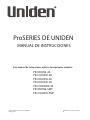 1
1
-
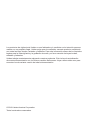 2
2
-
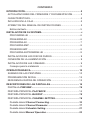 3
3
-
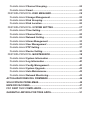 4
4
-
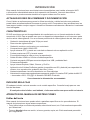 5
5
-
 6
6
-
 7
7
-
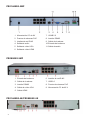 8
8
-
 9
9
-
 10
10
-
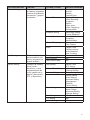 11
11
-
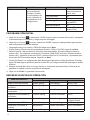 12
12
-
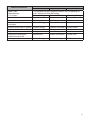 13
13
-
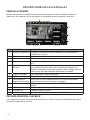 14
14
-
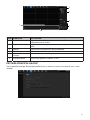 15
15
-
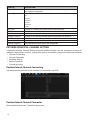 16
16
-
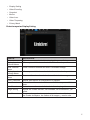 17
17
-
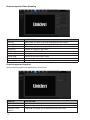 18
18
-
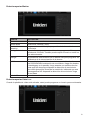 19
19
-
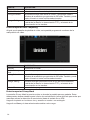 20
20
-
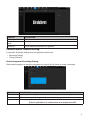 21
21
-
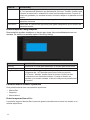 22
22
-
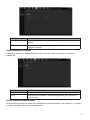 23
23
-
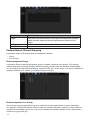 24
24
-
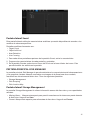 25
25
-
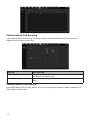 26
26
-
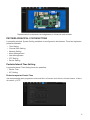 27
27
-
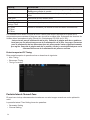 28
28
-
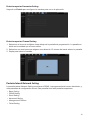 29
29
-
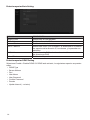 30
30
-
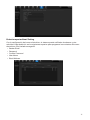 31
31
-
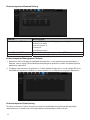 32
32
-
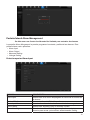 33
33
-
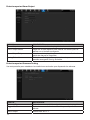 34
34
-
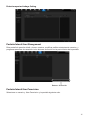 35
35
-
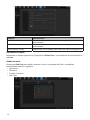 36
36
-
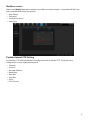 37
37
-
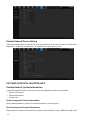 38
38
-
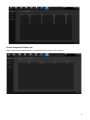 39
39
-
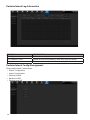 40
40
-
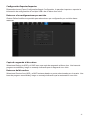 41
41
-
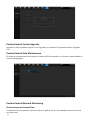 42
42
-
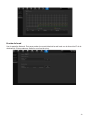 43
43
-
 44
44
-
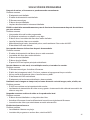 45
45
-
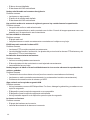 46
46
-
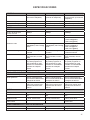 47
47
-
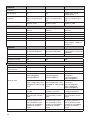 48
48
-
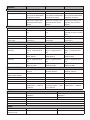 49
49
-
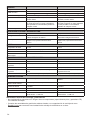 50
50
-
 51
51
-
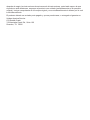 52
52
Uniden PRO12800N0-4K El manual del propietario
- Categoría
- Cámaras de seguridad
- Tipo
- El manual del propietario
- Este manual también es adecuado para
Documentos relacionados
Otros documentos
-
Lorex 4KHDIP86NVW-1 Manual de usuario
-
Lorex N4K2-84WB-2L Manual de usuario
-
Lorex LN1081-44 Manual de usuario
-
Lorex 4KHDIP16142WPTZ-1 Manual de usuario
-
Lorex 4KHDIP1612W Manual de usuario
-
Lorex NC4K3MV-1616BD Manual de usuario
-
FLIR DN2181E63 Series Manual de usuario
-
FLIR M832K44 Manual de usuario
-
ZOSI 1NR-16DK40 Guía del usuario
-
Denver IPO-1320MK2 Manual de usuario